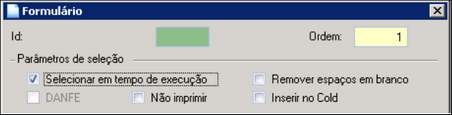Formulários anexos são todos os documentos que podem ser impressos juntamente com um Conhecimento de Transporte Eletrônico.
Exemplo: Comprovantes, CC-e e etc.
Para efetuar a impressão desses documentos, primeiramente será necessário efetuar ajustes no ERP da empresa, para informar juntamente com a massa de dados os dados relativos ao novo documento que será impresso. A especificação de como deverá ser feito este ajuste consta no Manual de Integração e-Forms.
Para cadastrar formulários anexos, siga os passos abaixo:
a.Em um Job CT-e previamente configurado, guia Impressão, marque a opção Agrupar formulários na impressão para agrupar os formulários de impressão.
b.Clique na guia Formulários que já deverá conter os formulários do DACTE configurados, e clique no botão  .
.
c.No campo Ordem, insira um número indicando a ordem de impressão para o formulário. Deverá ser colocado um valor superior aos utilizados pelos formulários do DACTE.
d.Marque a opção Selecionar em tempo de execução, que determinará que este formulário pode ser utilizado, de acordo com os dados fornecidos pelo ERP.
e.A opção Inserir no Cold, se marcada, fará com que os formulários anexos sejam inseridos na base de dados do Cold, juntamente com conhecimento de transporte eletrônico. Esta configuração é opcional.
f.No campo Caminho do Formulário, clique no botão  para selecionar o arquivo PDF que será utilizado neste formulário.
para selecionar o arquivo PDF que será utilizado neste formulário.
g.Informe o número de cópias que este documento deverá ser impresso. Para estes formulários, não é necessário efetuar ligação através do formulário pai.
h.No campo Tag Inicial deve ser inserido o conjunto de caracteres (tag), igual ao valor informado pelo ERP da empresa, na linha 61100, respeitando letras maiúsculas e minúsculas. Para maiores informações consultar o Manual de Integração e-Forms.
•Para a impressão da carta de correção deve ser informado o valor "EVTCCE" e possuir a opção "Imprimir CC-e" presente na aba "Impressão" do job. |
i.Adicione a impressora de destino, a impressora de contingência e se desejar, seus respectivos comandos de impressão.
j.Após configurar os formulários anexos clique em  .
.
k.Clique em  para concluir as configurações.
para concluir as configurações.